
"ខ្ញុំបានកើនឡើងវិញឯកសារមួយចំនួនពី HDD មួយដែលមិនត្រូវបានគេសន្មត់ថាត្រូវបានលុបនៅក្នុងកន្លែងដំបូងនោះទេប៉ុន្តែពួកគេបានស្វែងរកបញ្ហា / គាំងកីឡាករ។ ចាប់តាំងពីពួកគេមានទំហំសិទ្ធិ, ខ្ញុំគិតថាវាអាចជាបញ្ហាមួយ សន្ទស្សន៍ពុករលួយ / បឋមកថាដូច្នេះខ្ញុំកំពុងតែព្យាយាមដើម្បីស្វែងរកវិធីដើម្បីជួសជុលពួកគេ។ វាជាការងាយស្រួលក្នុងការស្វែងរកឧទាហរណ៍ស្តីអំពីរបៀបជួសជុលឯកសារ .avi ពុករលួយជាមួយ mencoder, .wmv ហាក់ដូចជាពិបាកកាន់តែខ្លាំងឡើងនោះទេប៉ុន្តែ។ ខ្ញុំអាចជួសជុលឯកសារវីដេអូដែលបាន .wmv របៀបណា? សូមជួយផង។"
ទ្រង់ទ្រាយ WMV វីដេអូ?
កម្មវិធី Windows Media វីដេអូ (WMV) គឺជាទ្រង់ទ្រាយបង្ហាប់វីដេអូបានទទួលស្គាល់ច្រើនបំផុតនៅក្នុងក្រុមគ្រួសារ WMV ។ ការប្រើប្រាស់ពាក្យនេះជាញឹកញាប់ WMV ទៅទ្រង់ទ្រាយសំដៅ Windows Media វីដេអូរបស់ Microsoft ប៉ុណ្ណោះ។
ឯកសារ WMV ប្រើទ្រង់ទ្រាយ (ASF) ទ្រង់ទ្រាយធុងប្រព័ន្ធកម្រិតខ្ពស់របស់ Microsoft ហើយដូច្នេះគឺស្រដៀងទៅនឹងឯកសារដែលបាន ASF ដែលជាទ្រង់ទ្រាយឯកសារផ្សេងទៀតដែលបង្កើតឡើងដោយក្រុមហ៊ុន Microsoft ។ វីដេអូ WMV គឺជាចម្បងអាចលេងបានលើកម្មវិធីចាក់មេឌៀប្រព័ន្ធប្រតិបត្តិការ Windows ប៉ុន្តែមិនអាចអានបានដោយអ្នកលេងឬឧបករណ៍របស់ Mac របស់ក្រុមហ៊ុន Apple QuickTime ផ្សេងទៀត។
WMV វីដេអូការជួសជុល
ប្រហែលជាអ្នកមានបញ្ហាដូចគ្នាជាមួយនឹងការខាងលើ។ បានរាយខាងក្រោមនេះគឺជាមូលហេតុដែលទទួលខុសត្រូវសម្រាប់ការខូចឯកសារ WMV:
- ខណៈពេលផ្លាស់ទីឯកសារដែលមានការរំខានពីដ្រាយផ្ទុក WMV គ្នាទៅវិញទៅ។
- ឯកសារក្បាល WMV អំពើពុករលួយដោយសារតែកំហុសដែលមិនស្គាល់។
- ការឆ្លងមេរោគឬវិស័យអាក្រក់នៅលើដ្រាយដែលមានខ្សែភាពយន្ដផ្ទុក WMV
- ការផ្លាស់ប្តូរទ្រង់ទ្រាយឯកសារនៃឯកសារទៅជាទ្រង់ទ្រាយភាពយន្តមួយទៀត WMV អាចបណ្តាលឱ្យខូចខាតវីដេអូ WMV ។
ទោះយ៉ាងណាមិនបារម្ភប្រសិនបើឯកសារ .wmv របស់អ្នករាល់គ្នារលួយហើយអ្នកមិនអាចលេងវានៅក្នុងកម្មវិធីចាក់មេឌៀណាមួយទេ។ ដែលមានជំនាញវិជ្ជាជីវៈ ជួសជុល WMV វីដេអូ ឧបករណ៍នេះគឺជាអ្វីដែលអ្នកត្រូវការដើម្បីជួសជុលរបស់អ្នកបាក់ខូចនិងខូចឯកសារ WMV នៅលើគ្រប់ប្រភេទនៃប្រព័ន្ធផ្សព្វផ្សាយស្តុកទុកដូចជាដ្រាយរឹងដ្រាយរឹងខាងក្រៅ, ដ្រាយពន្លឺ, អង្គចងចាំ, ល
អ្នកអាចមើលការជួសជុលមុនពេលរក្សាទុកវីដេអូ WMV ពួកគេនៅក្នុងកុំព្យូទ័ររបស់អ្នក។
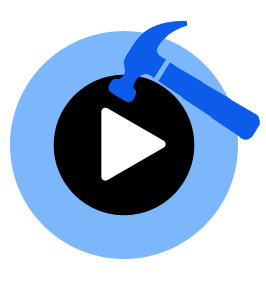
- ជួសជុលបឋមកថាអំពើពុករលួយនៅក្នុងឯកសារវីដេអូ WMV ។
- អំពើពុករលួយការជួសជុលនៅក្នុងផ្នែកសំឡេងនៃឯកសារវីដេអូ WMV ។
- កំហុសជួសជុលនៅក្នុងចលនានៃវីដេអូ WMV ។
- វីដេអូជួសជុល WMV ស៊ុមអំពើពុករលួយ។
- កំហុសជួសជុលនៅក្នុងចលនាគ្រាប់រំកិលវីដេអូ WMV ។
- ជួសជុលខូចទិន្នន័យរបស់ឯកសារវីដេអូ WMV ។
- ជួសជុលប្រព័ន្ធប្រតិបត្តិការ Windows WMV វីដេអូនៅលើ 10 / 8.1 / 8/7 / Vista / XP ។
- ជួសជុលកុំព្យូទ័រ Mac WMV វីដេអូ El Capitan លើ 10.11, 10.10, 10.9, 10.8, 10.7 ។
តើធ្វើដូចម្តេចដើម្បីជួសជុល WMV វីដេអូឯកសារខូច
ជំហានទី 1 បន្ថែមឯកសារវីដេអូទៅ WMV ដែល ឧបករណ៍ជួសជុលវីដេអូ ។
ដើម្បីជួសជុលវីដេអូ wmv, ចុចលើ វីដេអូជួសជុល ប៊ូតុង។ នៅក្នុងអេក្រង់ជួសជុលវីដេអូ, ចុច បន្ថែម ប៊ូតុង។ ប្រអប់បើកប្រអប់ឯកសារត្រូវបានបង្ហាញ។ រកមើលដើម្បីបន្ថែមឯកសារដែលត្រូវការ WMV វីដេអូក្នុងបញ្ជី។


ជំហានទី 2 មើលជាមុននិងជួសជុល WMV ឯកសារវីដេអូ។
ជ្រើសឯកសារណាមួយនិងចុចលើ មើលជាមុន ប៊ូតុងនេះដើម្បីមើលឃើញពីការពិនិត្យឡើងវិញនៃឯកសារពុករលួយមុនពេលដំណើរការជួសជុល។ គ្រាន់តែចុច ជួសជុល ប៊ូតុងដើម្បីចាប់ផ្តើមដំណើរការជួសជុល WMV វីដេអូ។


ជំហានទី 3 រក្សាទុកឯកសារវីដេអូជួសជុល WMV ទៅកុំព្យូទ័រ។
អ្នកអាច មើល ឯកសារវីដេអូ WMV បានជួសជុល។ ឬគ្រាន់តែចុច រក្សាទុក ប៊ូតុងនេះដើម្បីរក្សាទុកឯកសារវីដេអូនៅលើ WMV ជួសជុលគោលដៅសមរម្យ។


បន្ទាប់ពីដំណើរការសន្សំបញ្ចប់, សារបញ្ជាក់មួយបង្ហាញតំណទៅទីតាំងរបស់ឯកសារវីដេអូដែលបានរក្សាទុក WMV មួយដែលត្រូវបានបង្ហាញ។ អ្នកអាចចុចលើតំណដើម្បីចូលទៅកាន់ទីតាំងនោះ។
គ្រាន់តែទាញយកនិងមានការព្យាយាមបានល្អបំផុត ឧបករណ៍ជួសជុល WMV វីដេអូ ។
ការងើបឡើងវិញវីដេអូ
- 1 ប្រភេទវីដេអូផ្សេងគ្នាសង្គ្រោះ + +
- 2 វិញណារីយ៉ូផ្សេងគ្នាពីវីដេអូ + +
- ជួសជុល 3 វីដេអូ +







